
無論在現實生活還是虛擬世界中,隱私對于每個人來說都是非常重要的。如果你比較關心個人隱私和數據收集,那么剛剛上線的Windows 10 Creators Update中為消費者提供了更精細的隱私控制,具體都有哪些呢?讓我們一起來看看。
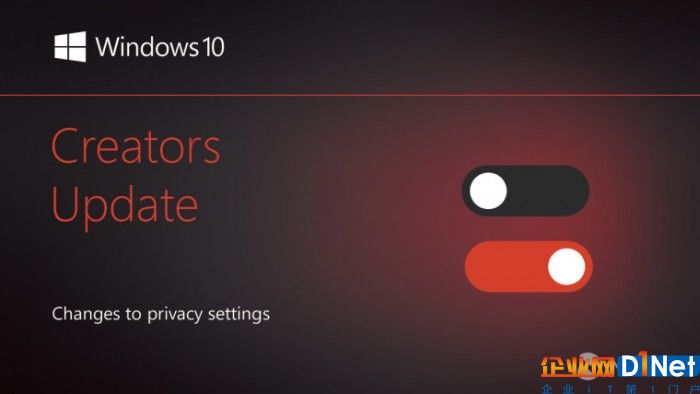
Windows 10周年更新設置:

2016年8月2日上線的Windows 10周年更新,相比較十一月更新為用戶帶來了更個性化的定制選項。首先,在周年更新設置中能夠進行設置,如果你比較急著進入桌面,那么可以選擇使用Express設置,本質上能夠讓你選擇默認設置。
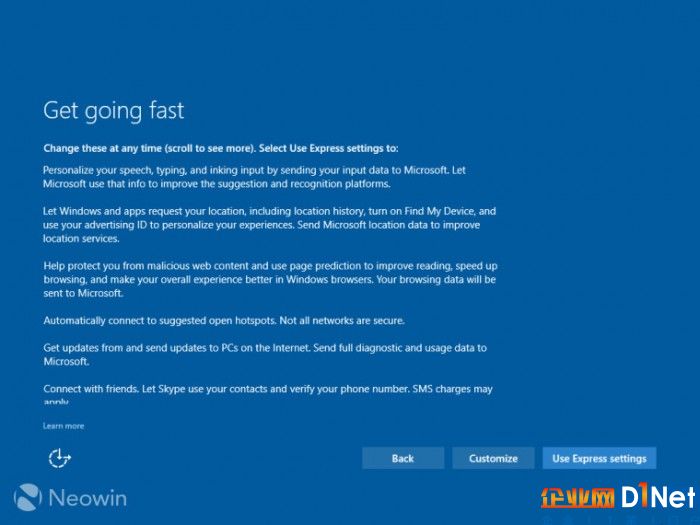
坦白說,默認設置就是會選擇選中所有的可選項,并且首個類目就是隱私選擇
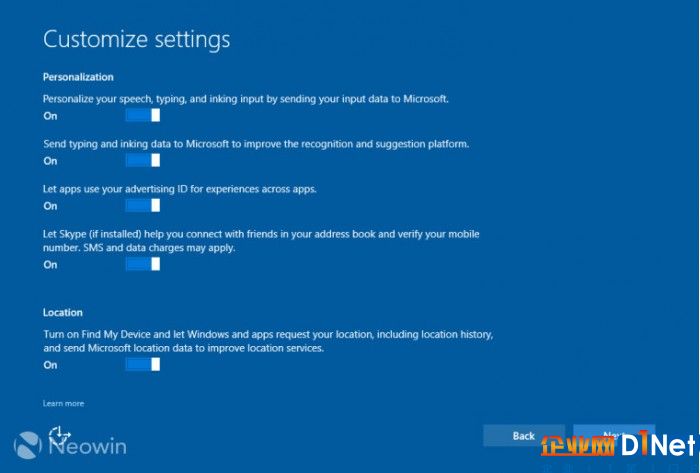
接下來:設置有關于連接和診斷數據的信息,后者是選擇數據狀態是否將相關的數據發送給微軟。
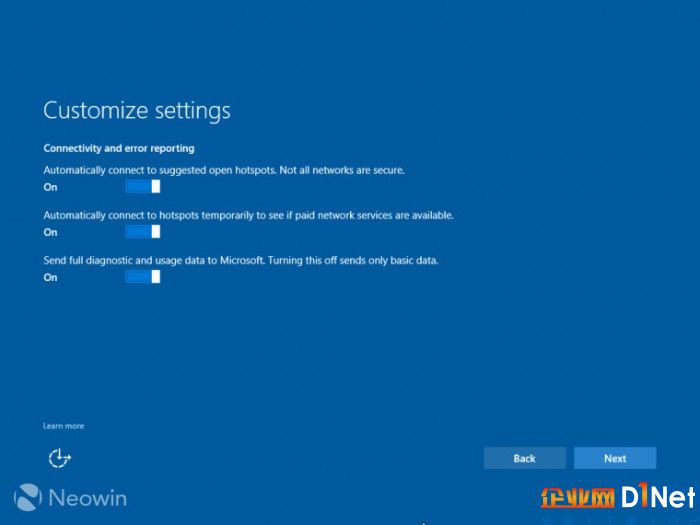
一旦安裝完成重新啟動之后,那么接下來你要做的事情就是到設置里面對選項進行調整。正如你所期望的,大部分設置都能夠完全關閉,但是也有部分功能無法正常工作。

即使如此,隱私策略依然成為了EFF吐槽攻擊的目標,要求微軟聽取他們的建議和反饋,并在未來系統版本中進行調整。
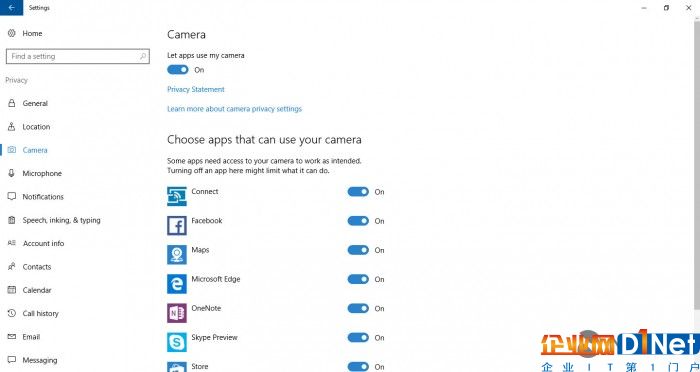
Windows 10 Creators Update是Windows 10的重大版本更新,那么在隱私方面是否聽取了用戶的意見?讓我們一起來看看

盡管該版本于4月11日正式,但用戶已經可以在4月5日進行手動安裝。整個升級過程非常的流暢,全新的隱私相關設置體驗也如一年前所做出的承諾:
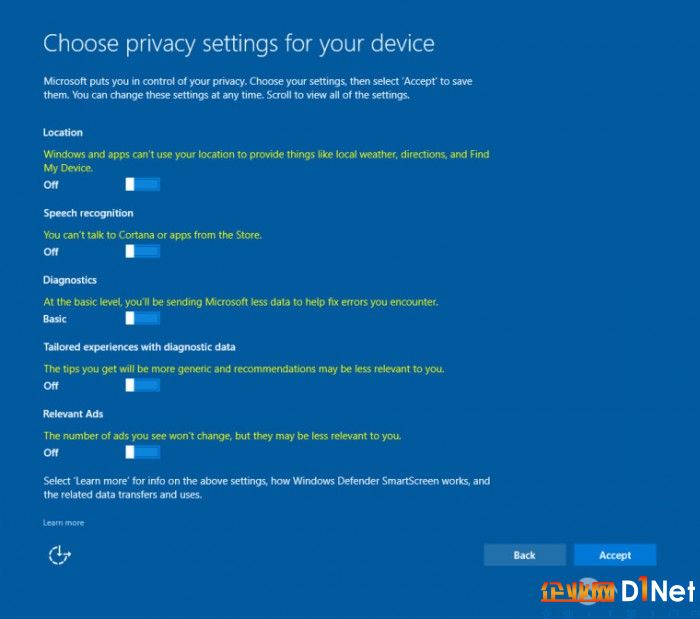
正如上方圖片所示,當這些設置關閉之后用戶會獲得一條簡短卻非常實用的描述,表示在關閉這些選項之后會對系統的某些功能產生什么樣的影響。
不過相比較此前版本有所不同的是,Creators Update完全移除了Express設置圖標,不僅如此,這些新隱私設置頁面無法跳過。
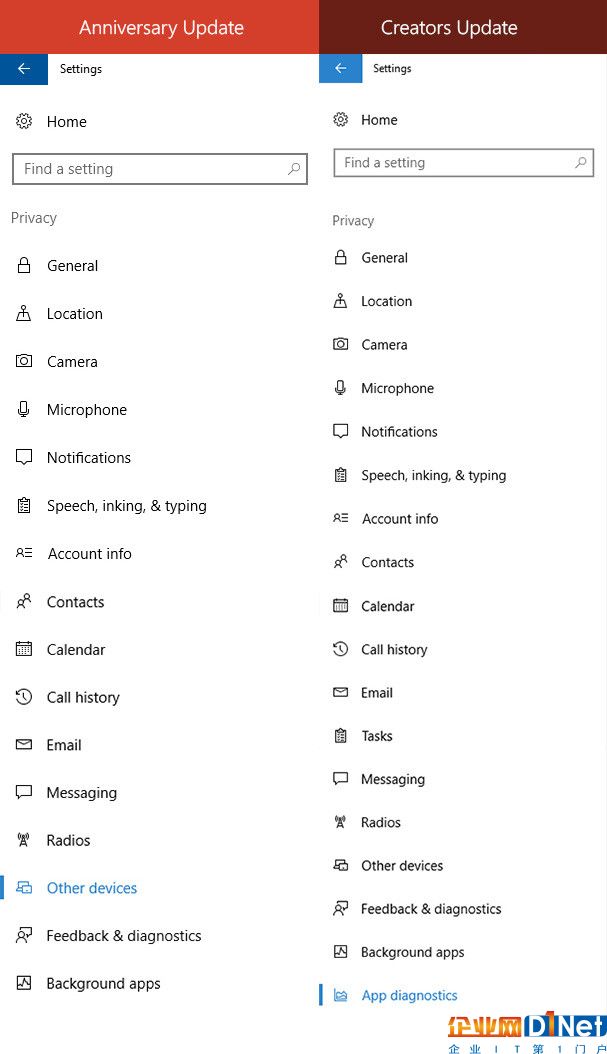
盡管周年更新中的那些隱私開關依然保留,但是整體布局卻發生了極大的變化,其中最值得注意的是新增了“Tasks”和“App diagnostics”,兩者都位于設置的側邊欄中,有點類似于控制面板,包含鏈接來提交反饋,獲取幫助或者評論隱私策略。
最為有趣的布局變化是“通用”和“反饋&診斷”標簽,在新版本中部分隱私控制選項已經被移除。這些包括收集輸入和手寫,Windows Store應用過濾和藍牙等等。下面是周年更新(左)和創作者更新(右)之間的差別。
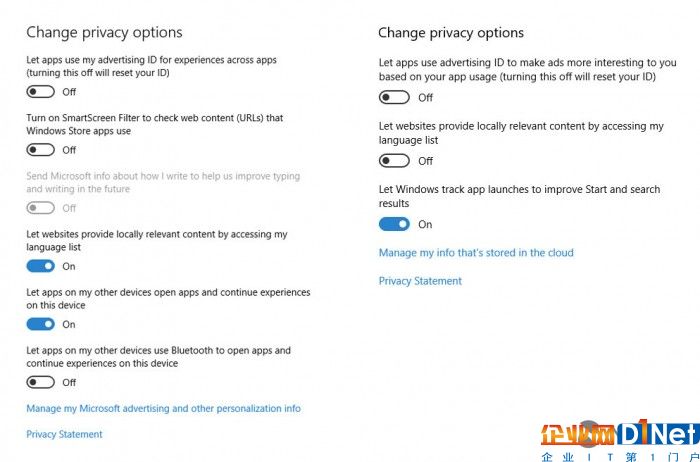
正如今年1月份做出的承諾,在創作者更新中的更新&診斷選項拒絕了數據收集的第三方選項,(周年更新為左側,創作者更新在右側)。
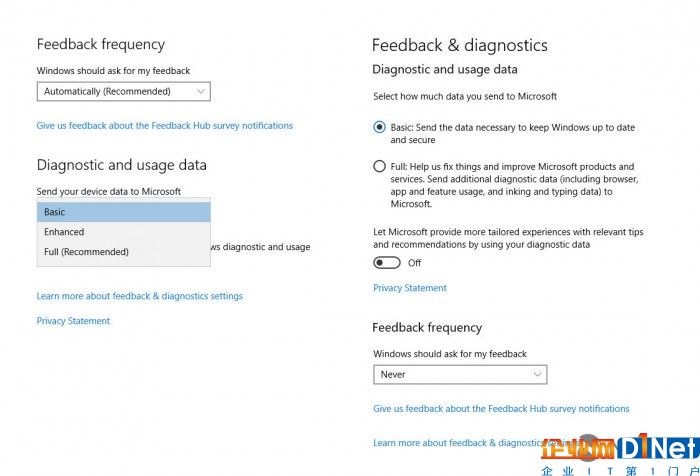
正如我們上面所提及的,Task和應用診斷區域如下:
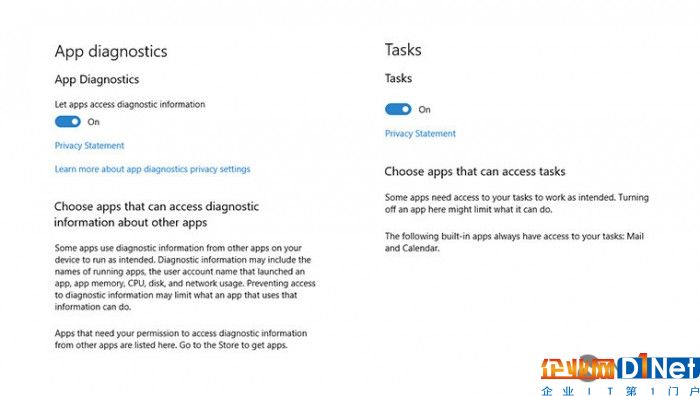
其他選項:
除非設備上的數據非常重要(醫療文件,法律訴訟文件)需要特別呵護之外,否則你并不需要這項功能。Windows系統內置的BitLocker功能可以增強硬盤或者SSD的安全,確保本地隱私安全。
BitLocker最早出現于Windows Vista系統,允許全盤加密,微軟自豪的稱“100%安全”。自然,沒有技術是不存在漏洞的,但是所幸的是微軟會經常發布更新和更新。









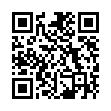

 京公網安備 11010502049343號
京公網安備 11010502049343號